Cách xuất các bộ Style từ tài liệu này sang tài liệu khác trong Word dễ nhất
Cách xuất các bộ Style từ tài liệu này sang tài liệu khác trong Word dễ nhất
Các bộ style là gì
Style là một tập hợp các định dạng về kiểu chữ, cỡ chữ và màu sắc được áp dụng đối với một phần văn bản trong tài liệu của bạn.
Nhờ có Styles mà tài liệu của bạn trông chuyên nghiệp hơn. Nếu muốn thay đổi phong cách vài phần trong văn bản thì chỉ với thao tác chỉnh sửa Styles giúp bạn tiết kiệm được vô cùng nhiều thời gian và công sức. Có thể nhanh chóng thay đổi vài phần trong tài liệu cùng một lúc.
Cũng giống như một Template, những văn nào áp dụng cùng một Styles thì sẽ có cùng một theme định dạng giống nhau.
Hướng dẫn cách xuất các Style từ tài liệu này sang tài liệu khác trong Word
Nếu bạn đang có một tập hợp các bộ Styles được thiết kế cẩn thận trong một tài liệu và muốn áp dụng các kiểu tương tự này cho các tài liệu khác. Cho nên thao tác tiếp theo là phải nhập các Styles từ tài liệu này sang tài liệu khác. Bài này sẽ hướng dẫn các bạn cách thực hiện thao tác này trên Word.
Bước 1: Mở Word và mở tài liệu bạn muốn nhập Styles tới, sau đó click File > Options > Customize Ribbon để thêm Developer ở ngay dưới tab Main Tabs. Minh họa trong hình dưới:
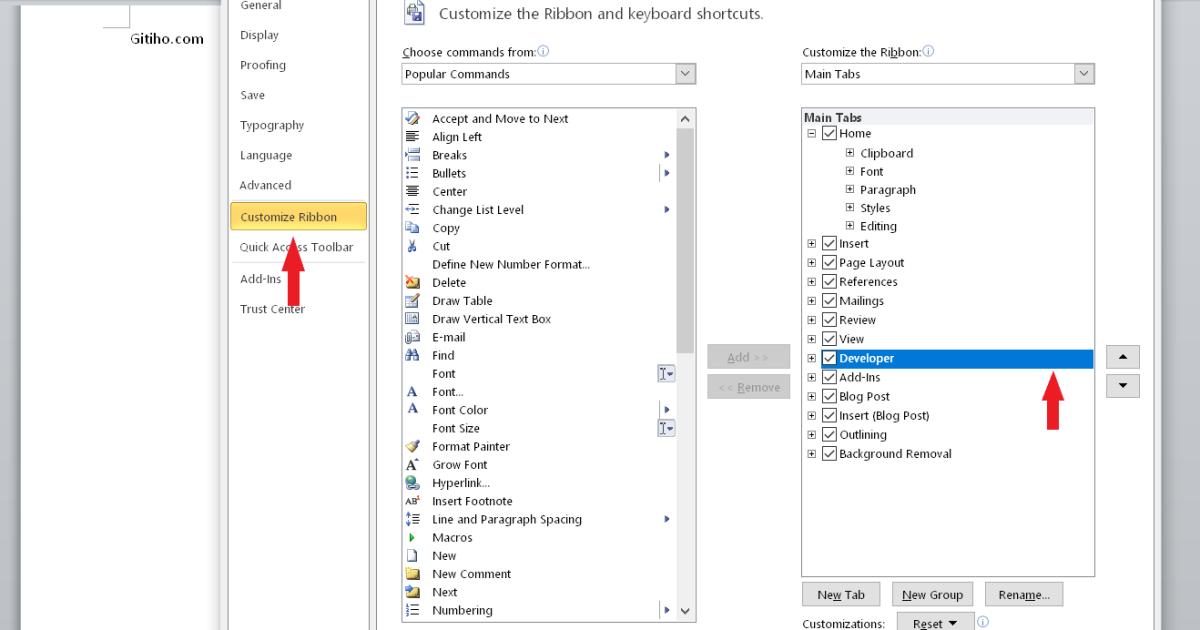
Bước 2: Chọn Document Template ở dưới Tab Develop, sẽ xuất hiện một hộp thoại, hãy chọn Organizer. Giống như trong hình: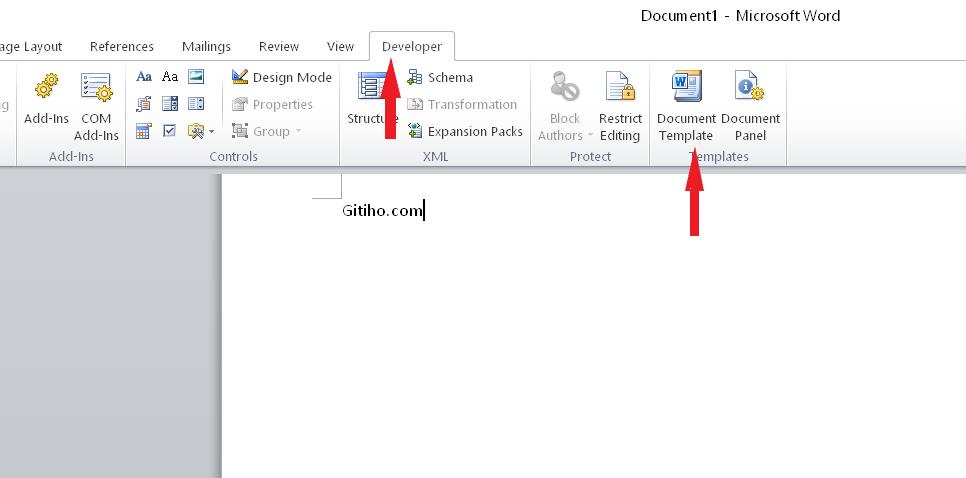
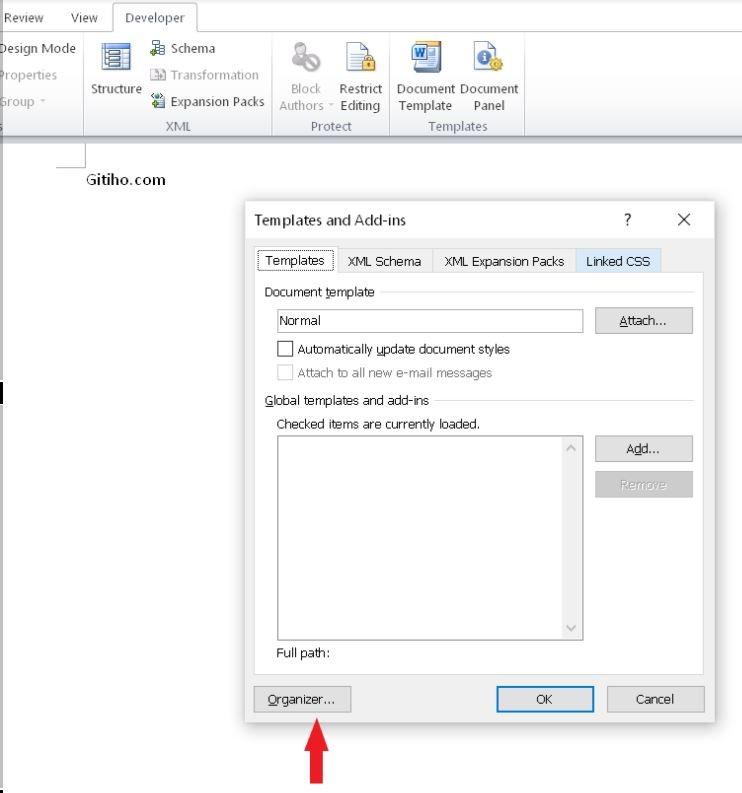
Bước 3: Sẽ có một hộp thoại khác xuất hiện, chọn Close File ở bên phải.
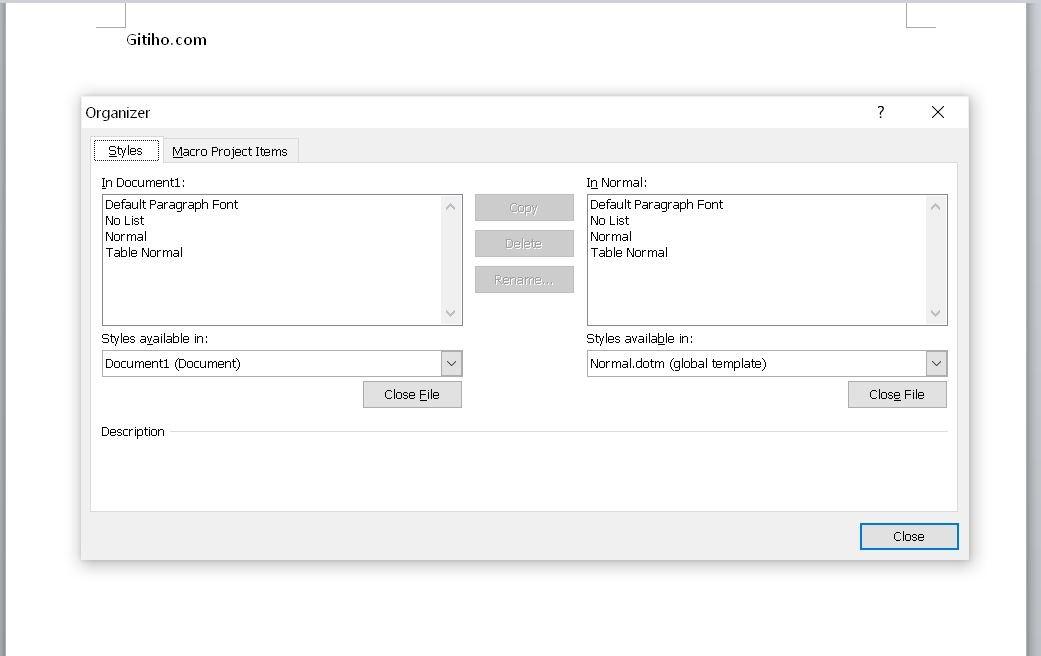
Sau đó sẽ xuất hiện một hộp thoại chọn thay thế cho hộp thoại vừa nãy. Nó có chữ open file.
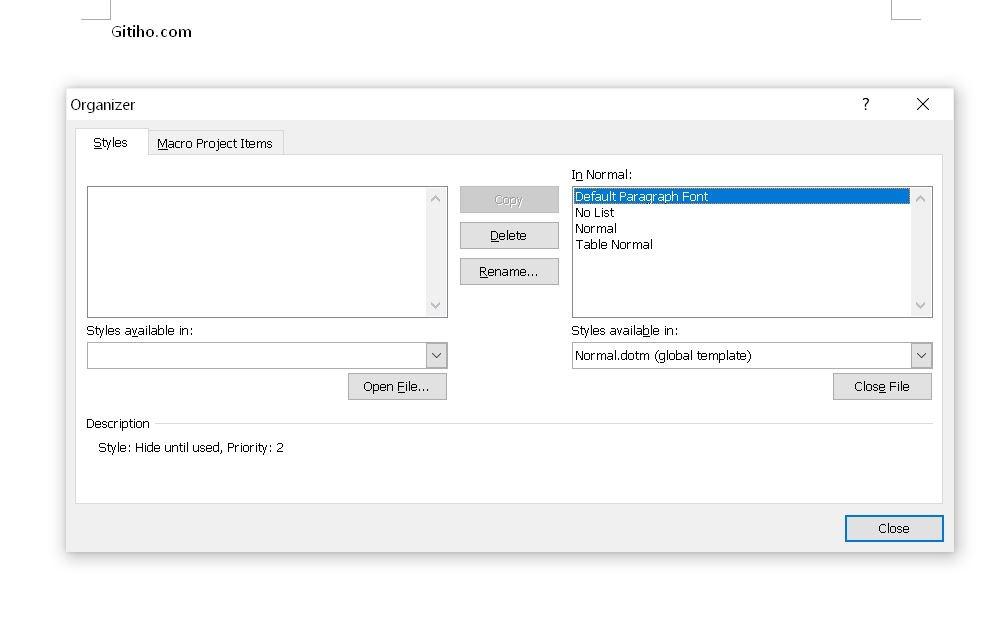
Bước 4: Bạn chọn Open file và chọn file mà bạn muốn nhập Styles từ đó, sau đó ấn Open.
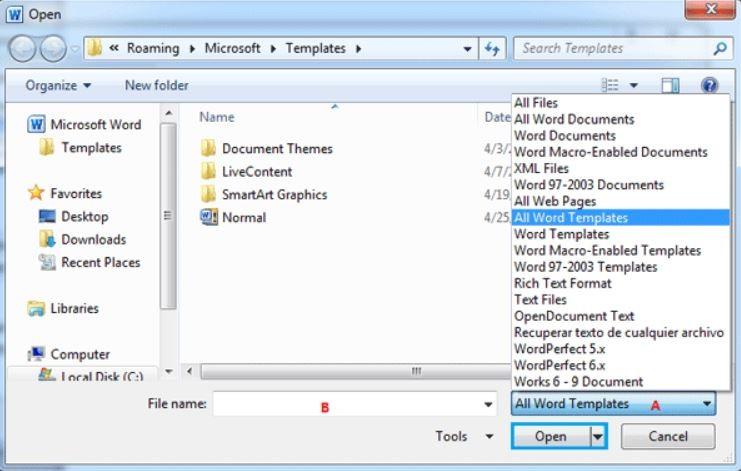
Bạn có thể tìm tệp theo định dạng bằng cách nhấp vào A, tất nhiên cũng có thể nhập tên tệp vào Hộp tên để tìm kiếm nhanh chóng.
Bước 5: Sau khi mở file bạn muốn Nhập định dạng từ đó, bạn có thể chọn kiểu của file trong hộp bên phải và ấn Copy, nó sẽ sao chép kiểu Styles sang hộp bên trái. Như thế này:
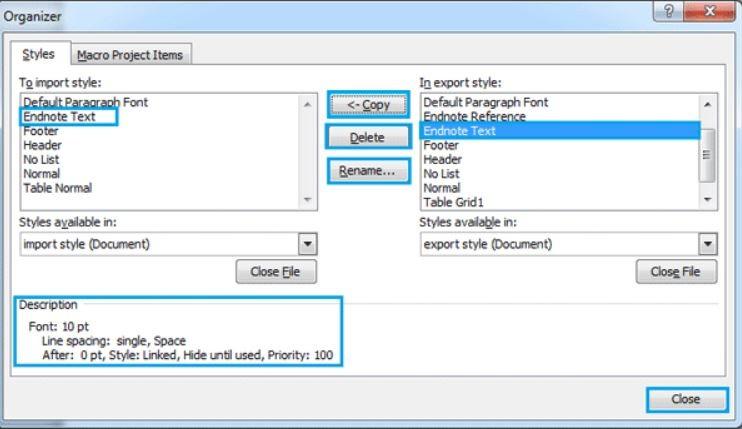
Chú ý:
Nơi mũi tên trỏ Copy sẽ là nơi nhập Style. Và hai tệp này có thể sao chép Style từ nhau. (Nhấn Ctrl + click chuột hoặc Shift + click chuột để chọn nhiều Styles một lúc).
Bạn có thể xóa hoặc đổi tên kiểu Style.
Sẽ có một bản mô tả ở bên trái hộp khi bạn chọn mỗi Style trong đó.
Bước 6: Sau khi sao chép, bạn chọn Close, quá trình nhập Styles đã hoàn thành.
KHÓA HỌC WORD MIỄN PHÍ
Với hơn 7600 HỌC VIÊN đang theo học với đánh giá trung bình 4.78 SAO
Nhập môn Word cùng Gitiho
G-LEARNINGGiấy chứng nhận Đăng ký doanh nghiệp số: 0109077145, cấp bởi Sở kế hoạch và đầu tư TP. Hà Nội
Giấy phép mạng xã hội số: 588, cấp bởi Bộ thông tin và truyền thông





